
文章来自微信公众号:小七有料
直接进入正题,今天不野给大家分享两款截图软件——Snipaste和FastStone Capture,前者与其说是一个截图软件,我更愿意称之为贴图软件。两者都在工作中很大程度提高了我的效率,也简便化了我很多的操作。希望今天的分享也能帮助到你们呀。

先来说一说Snipaste.
一、使用场合
什么时候用到它呢?
前面我说我更愿意称之为贴图软件,是因为我在很多工作的场合下,都因为他的贴图功能受利很多。给大家举个例子,比如我现在在写这篇测评分享,但是我需要时不时打开Snipaste的官网,查看与其相关的内容,能让我更好的进行分享,那我就需要word和浏览器来回切换,以便获取信息然后写下来,那其实很大程度就降低了我的工作效率,也浪费了很多时间。现在有了这款软件,我只要截下官网上我需要的信息,贴图在屏幕上,置顶的状态,并且我能随意改变他的位置、透明度等等,那我就不需要几个窗口来回切换了:
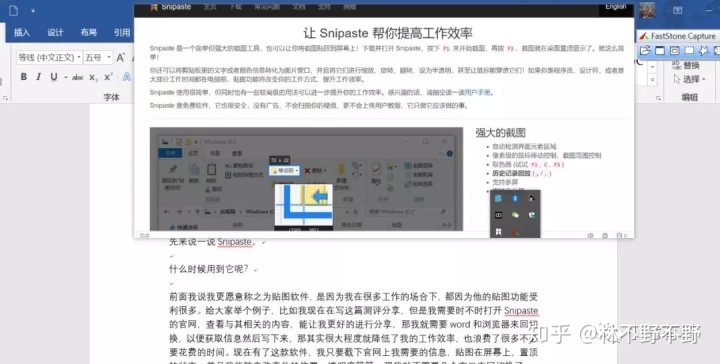
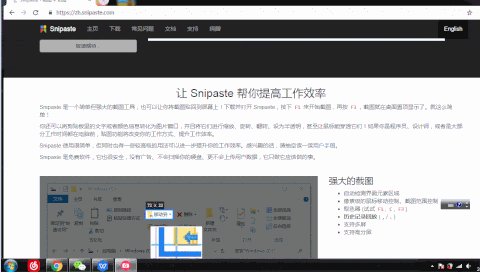
(由于公司电脑配置问题,可能操作图会有些许问题,不影响查看)
我相信类似的场景有很多,也会需要多张贴图在屏幕上以便工作,你也可以利用它贴图多张在屏幕中,并且你可以随意改变位置、状态、大小等等,是不是超级方便。
二、一键截图贴图,范围精确,快捷
F1快捷键截图,F2快捷键贴图。想贴几张在屏幕上就贴几张在屏幕上在这里我想夸一夸它的自动识别功能,绝对是其他截图软件赶不上的,自动识别页面上的小框线,不止步于识别大窗口界面。大声的夸~
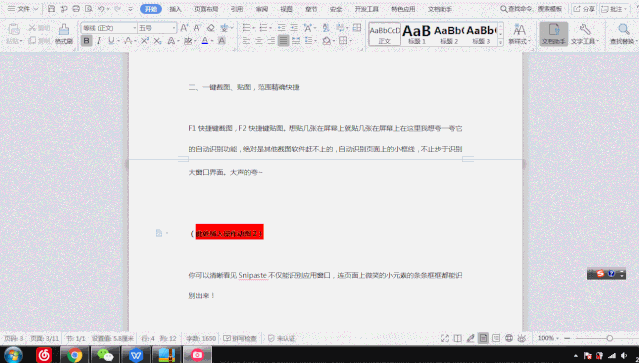
你可以清晰看见Snipaste不仅能识别应用窗口,连页面上微小的元素的条条框框都能识别出来!
顺带提一句,你可以根据你自己的使用习惯在“首选项”中改变快捷键。
三、屏幕一键取色,色值提取无障碍
F1截图,鼠标对准要取色的部位,键盘按住C,然后就可以把颜色值用F2快捷键一键贴在屏幕上了(支持RGB、HEX等格式):
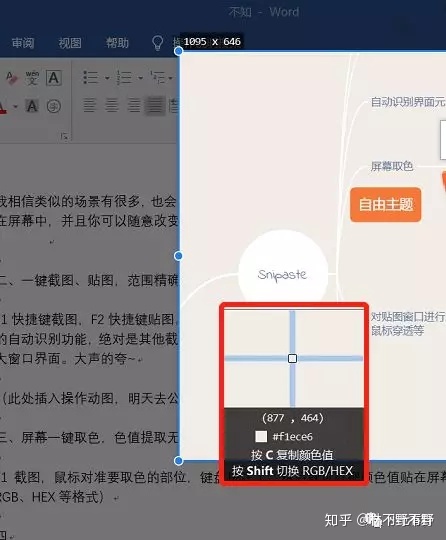
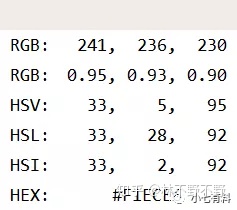
四、对所截图与贴图的编辑设置
截图以后可以对图片进行标注、编辑裁剪、马赛克等操作;
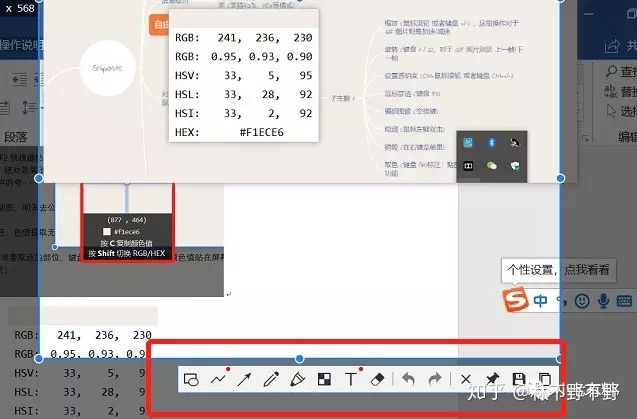
对于贴图还可以进行缩放、旋转、标注、设置透明度等功能。这边不野给大家分享一些编辑的快捷键:
缩放贴图(鼠标滚轮);
设置透明度(Ctrl+鼠标滚轮);
对图像进行再编辑(空格键)……
更多功能等待大家去挖掘。
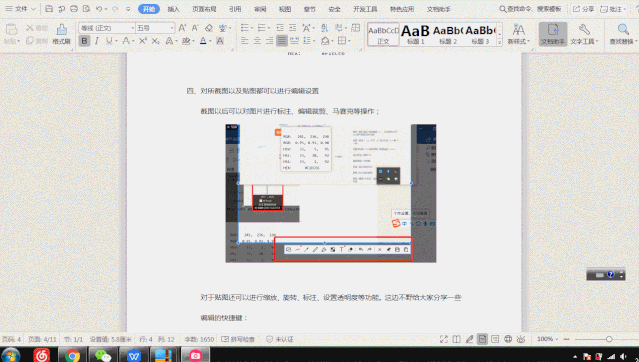
五、文字一键转换成图片
这里要说一个让我非常意外的功能,这样一个小而免费的软件还拥有这样的功能哈哈,直接Ctrl+C复制你想要的文字,在F2一键贴图,你想要的文字就变成了图片贴在你的屏幕上啦,这对于写文章的小伙伴还是很有用滴:

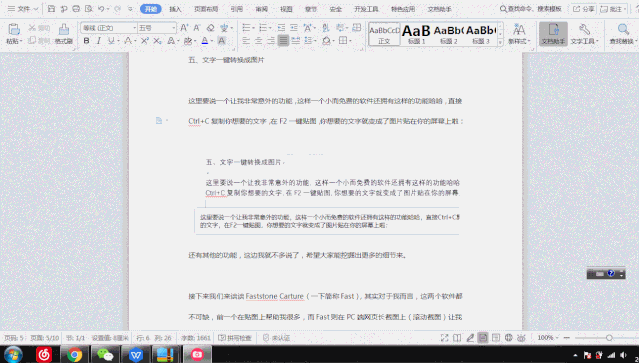
还有其他的功能,这边我就不多说了,希望大家能挖掘出更多的细节来。
接下来我们来谈谈Faststone Capture(以下简称Fs),其实对于我而言,这两个软件都不可缺,前一个在贴图上帮助我很多,而Fs则在PC端网页长截图上(滚动截图)让我收益颇丰。
一、使用场合
我给大家举个例子,我们办公室的惯例是每周一次分享会,上周轮到我来做分享,做相关的ppt时,我需要一个网页快照的素材,但是其他截图软件都满足不了我,只有Fs的滚动截图可以让我截下整个我想要的网页界面来。其实这就类似上回我分享的ios手机端的长截图软件picsewa href="http://mp.weixin.qq.com/s?__biz=MzIzOTIxMzg3MA==&mid=2247483675&idx=1&sn=f05a702d127a7de2ac0332c84ceb1e1a&chksm=e92ccd5ade5b444c80615f7ee91d1095d867957eaf69dd43467b4918c69d89948f980c766bcf&scene=21#wechat_redirect">(手机端长截图利器,我只服他!):
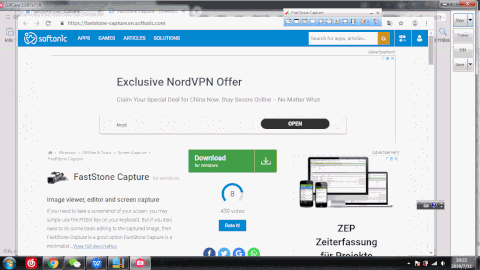

这是我用滚动截图截下来的官网图
二、与snipaste相同与不同处
一样的截图功能,都能捕获活动窗口、应用窗口、矩形区域、整个屏幕。
唯一不同的是,Fs还支持滚动截图,点击滚动截图,如果希望自动滚动,则点击左键鼠标;如果希望自定义滚动模式,则保持按住Ctrl键即可。
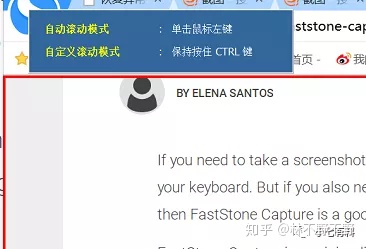
一样的截图编辑处理功能,都可以对图片进行标注、裁剪、缩放等等一系列功能,只不过,Fs对于图像的编辑功能相对而言更加的丰富,具体就不多加赘述啦:
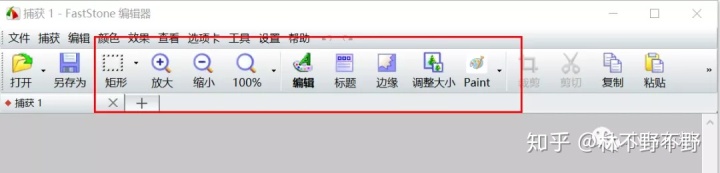
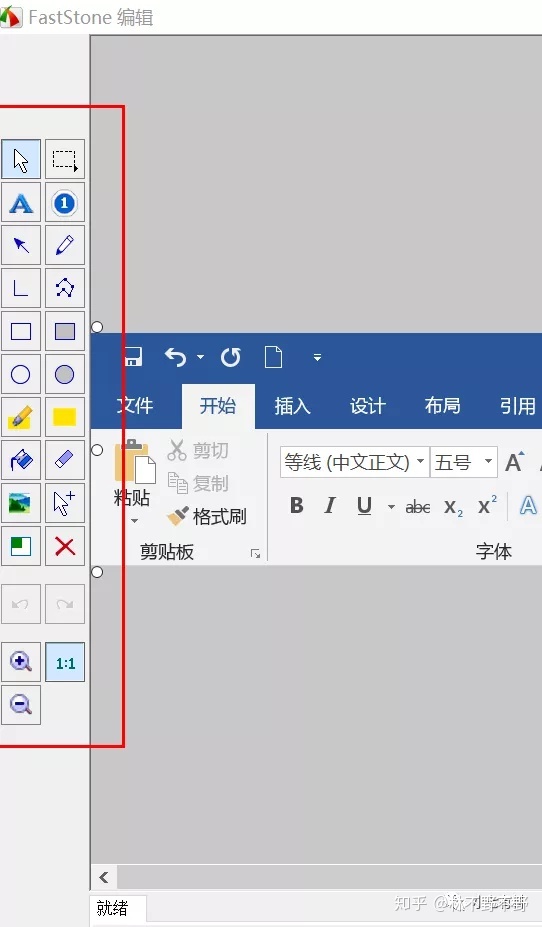
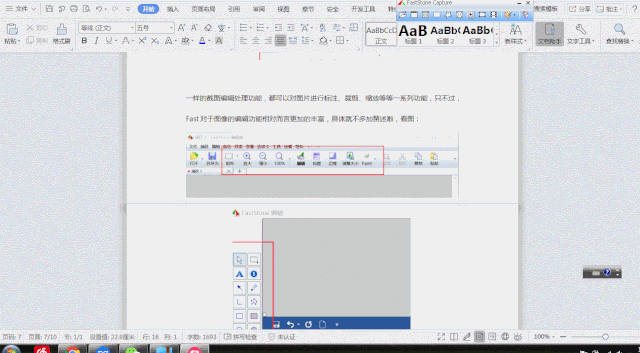
一样的放大镜功能,一样的取色器功能,都可以一键保存多种格式的色值,只不过Fs还有个混色器的功能~
不同的是Snipaste是将文字转化成图片,Fast是可以进一步将图像转换成PDF,不仅如此,还可以一键发送到PPT、word、ftp等:
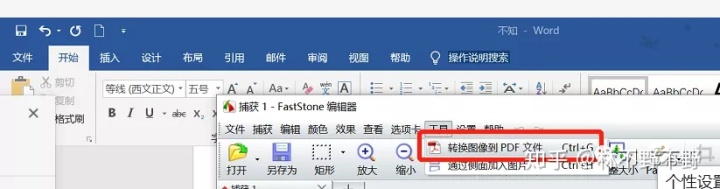

真是对开发者产生浓浓的崇拜,太厉害惹~
啊~忘了说,Fs还拥有Snipaste没有的录屏功能~嘻嘻,不野偷个懒,其实很简易好懂,大家下载点击屏幕录制即可,可以自行选择录制范围,输出格式为WMV。

其实对于我来说,两者在工作中都缺一不可,针对性不同,如果是贴图软件,工作中首选Snipaste,如果是截图方面,我应该就会偏向FastStone Capture~
Snipaste可以在官网下载:https://www.snipaste.com/
FastStone Capture 大家可以微信公众号 小七有料 后台回复 截图 即可获取下载链接(打开会需要注册码,随意填写,都可以使用)。
更多资源和神器请关注微信公众号 小七有料





















 393
393

 被折叠的 条评论
为什么被折叠?
被折叠的 条评论
为什么被折叠?








